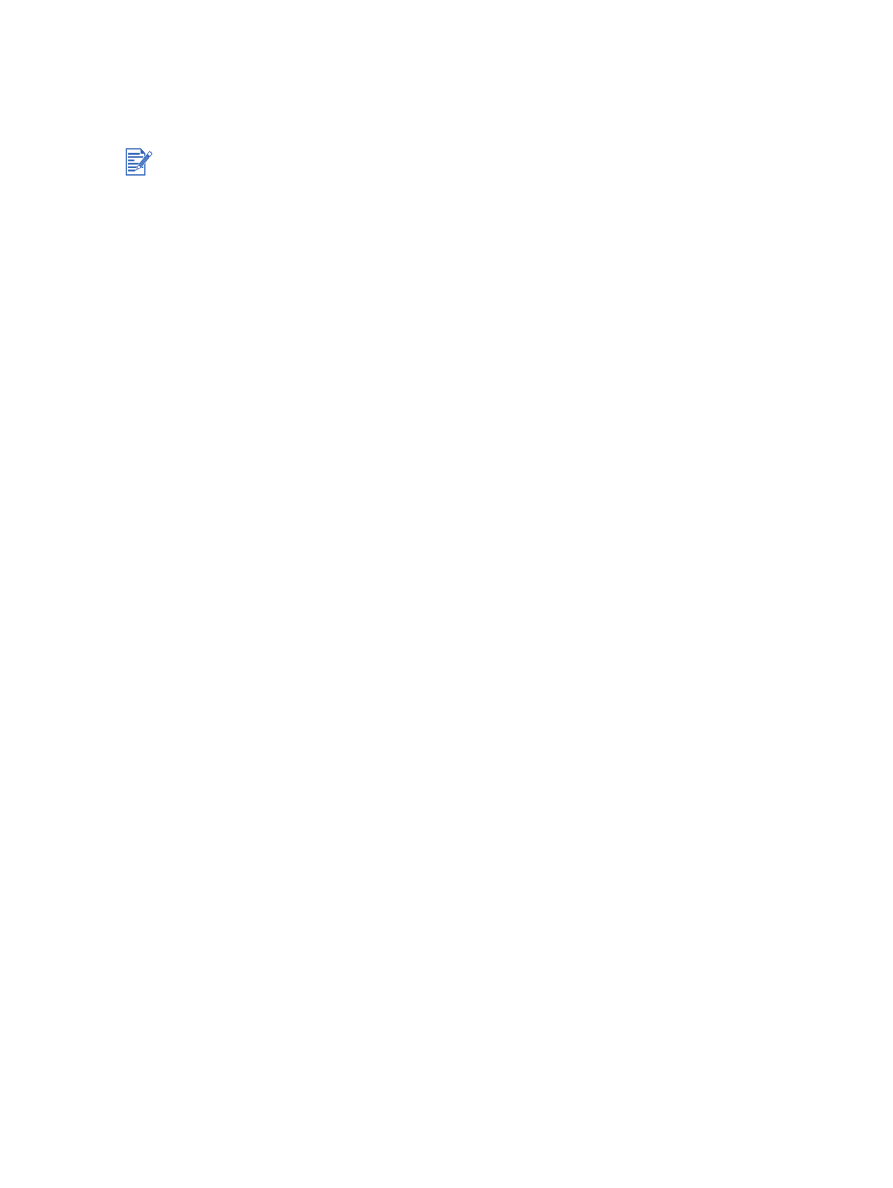
Handmatig dubbelzijdig afdrukken
U kunt op beide zijden van een vel papier afdrukken door het om te draaien en opnieuw in de
printer in te voeren.
Windows
1
Laad het gewenste papier (zie
"Afdrukmateriaal in invoerlade laden"
).
2
Open het printerstuurprogramma (zie
"Een document afdrukken"
).
3
Klik op het tabblad
Afwerking
.
4
Selecteer het selectievakje
Dubbelzijdig afdrukken
en zorg dat
Automatische
duplexmodule gebruiken
niet is geselecteerd.
5
Selecteer
Pagina's naar boven omslaan
als u de afdrukstand wilt wijzigen.
6
Kies desgewenst een folderindeling in de keuzelijst
Brochure-indeling
.
7
Wijzig andere gewenste afdrukinstellingen en klik op
OK
.
8
Druk het document af.
9
Volg de aanwijzingen op het scherm om af te drukken.
Nadat op één zijde van de pagina is afgedrukt, moet u het papier opnieuw in de printer
leggen om op de andere zijde af te drukken.
Macintosh (Mac OS 9.1.x en 9.2.x)
1
Laad het gewenste papier (zie
"Afdrukmateriaal in invoerlade laden"
).
2
Klik achtereenvolgens op
Archief
en
.
3
Open het tabblad
Lay-out
.
4
Selecteer achtereenvolgens
Dubbelzijdig afdrukken
en
Handmatig
als de automatische
duplexmodule is geïnstalleerd.
5
Klik op het symbool voor de gewenste binding.
6
Wijzig andere gewenste afdrukinstellingen en klik op
OK
of
.
7
Volg de aanwijzingen op het scherm om af te drukken.
Nadat op één zijde van de pagina is afgedrukt, moet u het papier opnieuw in de printer
leggen om op de andere zijde af te drukken.
Handmatig dubbelzijdig afdrukken is beschikbaar als de printer rechtstreeks op uw systeem is
aangesloten en niet in een netwerk wordt gedeeld.
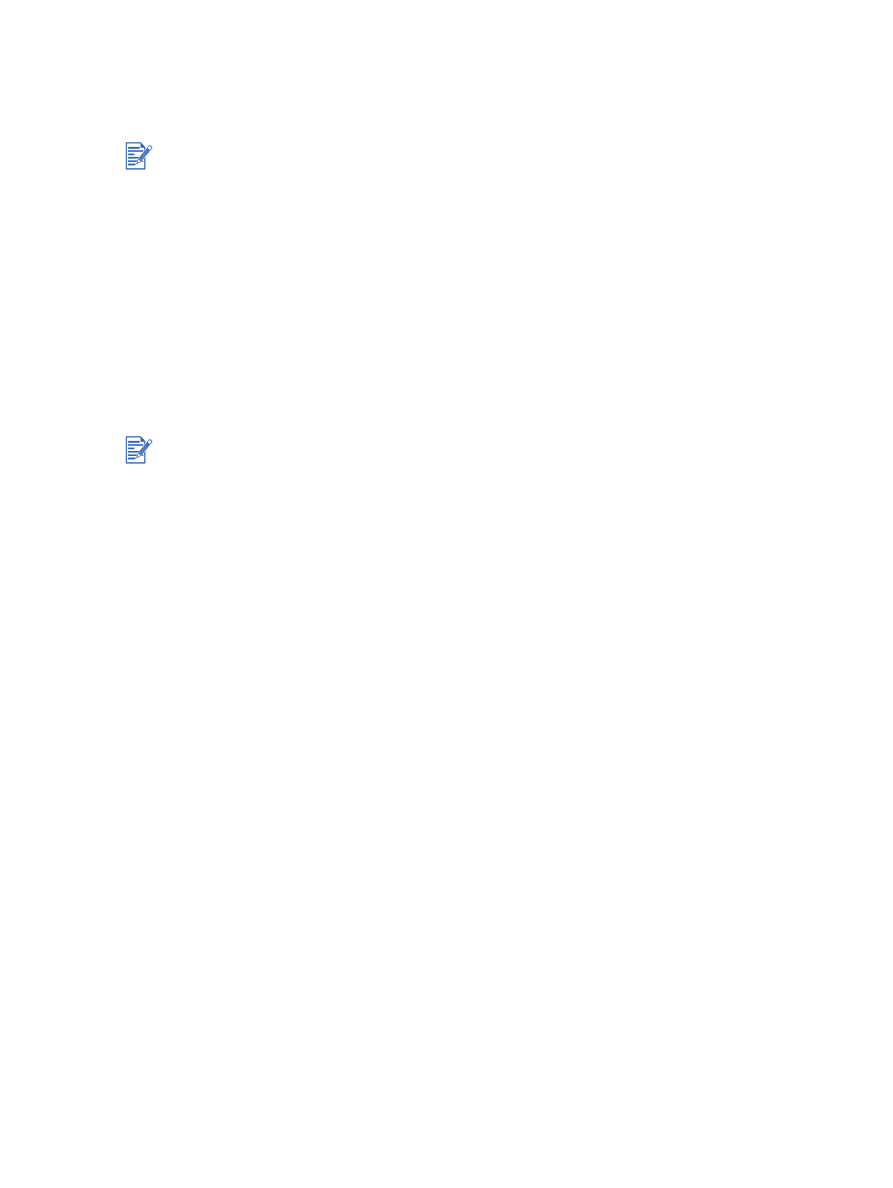
NLWW
4-29